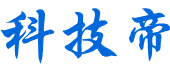CAD调整十字光标、拾取框、夹点等的大小
来源:中国网作者:王佳2023-03-16 19:05:46
CAD是一款很好的计算机辅助设计软件,本教程将系列的介绍一下cad调整十字光标、拾取框、夹点等的操作,需要的朋友可以参考下,首先CAD软件下载找到中望软件:
1、打开中望CAD,绘制如下线段,可以看到,这里的夹点比较小,而十字光标比较大。
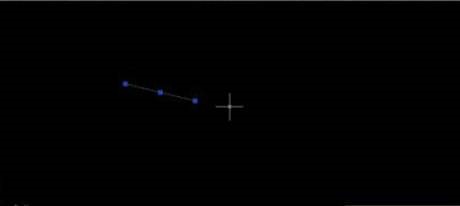
2、点击上方菜单栏里的“工具”,点击“选项”,在弹出的对话框里我们选择“显示”,然后就可以在左下角调节十字光标的大小,如下所示。
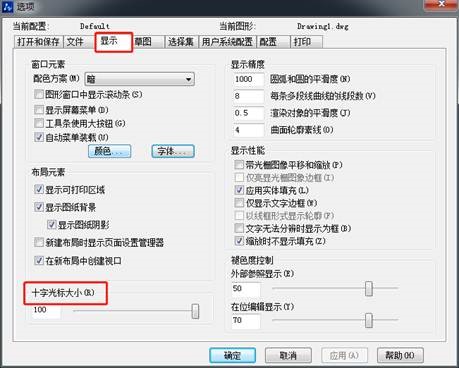
3、将十字光标调整到最大,就会出来一个直观的直线坐标,如下所示。
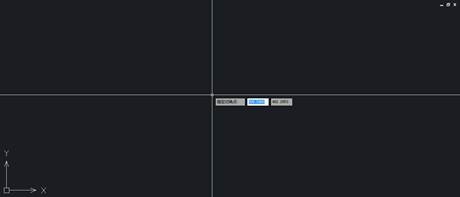
4、点击“选择”,可以调整拾取框大小和夹点大小。
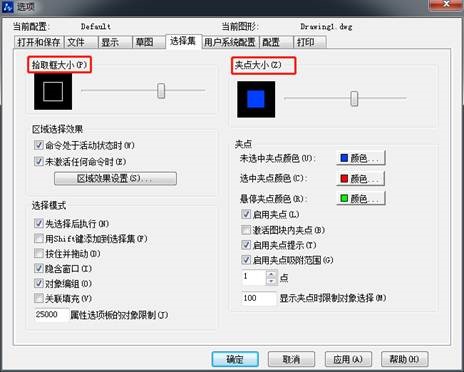
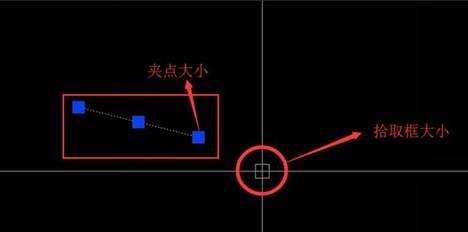
5、选择“草图”,这里可以调整自动捕捉标记大小和和靶框大小。
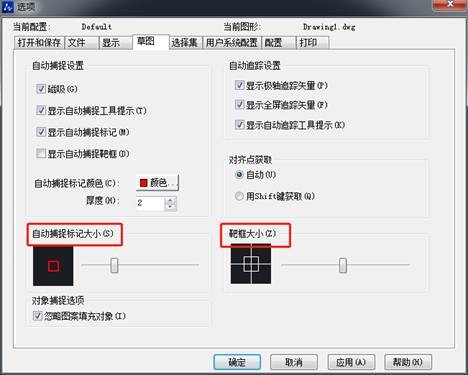
6、最后,点“选项”的“打开和保存”,可以设置保存时间,一般的选择10分钟就可以了,如果比较熟练可以选择15或者20分以上。注意要勾上创建备份,这样在出现文件突然关闭时或者出现错误时还可以重新找回来。
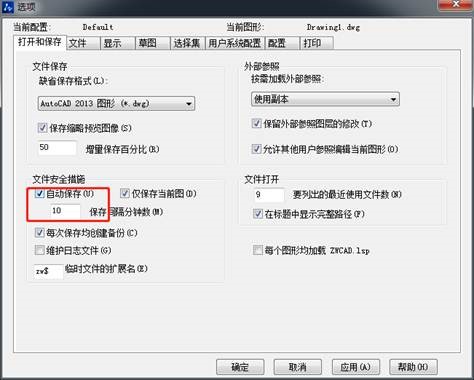
上面就是有关CAD调整十字光标等操作的介绍,希望这篇文章对大家有帮助,感谢各位的阅读!
[责任编辑:霍锋]
最新资讯
- 1CAD制作空心字体的方法
- 2如何解决CAD块不能分解的问题
- 3CAD中选择命令的方法总结
- 4为什么说建筑设计师是相亲“杀手”
- 5CAD绘制弯头
- 6CAD绘制指定长度的弧线
- 7CAD中整体覆盖图形的操作方法
- 8能交易比特币的软件有哪些|十大热门比特币
- 9火必网App下载地址(2023最新版)|火必网新手
- 10比特币最新价格行情(实时更新)|比特币B
- 11比特币市值有多少(2023最新版)|比特币总市
- 12比特币BTC今日价格|比特币最新价格美元
- 13火必(Huobi)官网入口|火必官网注册(2023最
- 14比特币最高价格是什么时候|2013-2023比特币历
- 15比特币怎么交易?|交易比特币最新流程(202
相关资讯
最新资讯
- 1CAD制作空心字体的方法
- 2如何解决CAD块不能分解的问题
- 3CAD中选择命令的方法总结
- 4为什么说建筑设计师是相亲“杀手”
- 5CAD绘制弯头
- 6CAD绘制指定长度的弧线
- 7CAD中整体覆盖图形的操作方法
- 8能交易比特币的软件有哪些|十大热门比特币
- 9火必网App下载地址(2023最新版)|火必网新手
- 10比特币最新价格行情(实时更新)|比特币B
- 11比特币市值有多少(2023最新版)|比特币总市
- 12比特币BTC今日价格|比特币最新价格美元
- 13火必(Huobi)官网入口|火必官网注册(2023最
- 14比特币最高价格是什么时候|2013-2023比特币历
- 15比特币怎么交易?|交易比特币最新流程(202